Trong quá trình copy dữ liệu chúng ta phải sử dụng usb rất là nhiều. Thế nhưng bỗng một ngày máy tính bạn thông báo không nhận usb và bạn không biết phải làm sao. Bài viết này Wiki Cách Làm chia sẻ cho bạn cách sửa lỗi máy tính không nhận USB và cách khắc phục thành công !
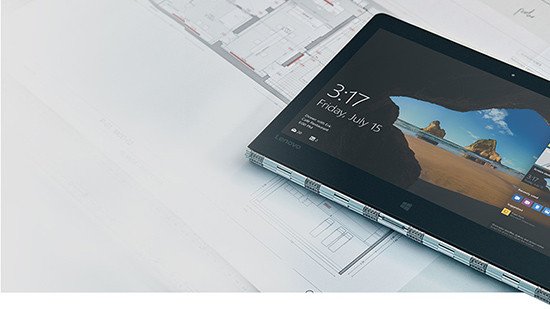
Nguyên nhân máy tính không nhận USB
Cổng USB của máy tính tiếp xúc kém
Nguyên nhân thường gặp đó là cổng usb của máy tính kém do sử dụng thời gian dài nên khiến cổng usb bị dính bụi bẩn, hoen gỉ… từ đó khiến cho cổng usb bị tiếp xúc kém.
Máy tính đang thiếu Driver
Máy tính mới thường gặp trường hợp này hoặc các máy tính mới cài lại Win thường thiếu driver của Usb vì vậy mà máy tính không nhận usb khi cắm vào. Cài đặt thủ công hoặc dùng các phần mềm chuyên dụng để cài đặt Driver Usb bạn nhé.
Cổng USB bị khóa
Cổng usb ai đó vô tình bấm vào chức năng khóa. Vì vậy hãy mở khóa trở lại để usb kết nối với máy tính.
Máy tính bị nhiễm virus
Virus trong máy tính đôi khi sẽ khiến máy tính không nhận usb. Vì vậy mà cần loại bỏ các virus bằng các phần mềm diệt virus thông dụng. Cài đặt trên máy tính, quét để tìm và diệt các virus đang tồn tại trên máy tính của bạn ngay.
Cách xử lý máy tính không nhận USB
Cách 1: Khởi động lại máy
Cách đầu tiên và cũng là đơn giản nhất đó là bạn khởi động lại máy tính của mình. Trường hợp lỗi như xung đột phần mềm có thể khiến máy tính không nhận usb. Nếu mà may mắn thì sẽ khắc phục được tình trạng này trong khi mở máy tính.
Cách 2: Sử dụng cộng cụ sửa lỗi của Microsoft
WinUSB là một công cụ miễn phí của microsoft. Với WinUSB chương trình sẽ tự động tìm và sửa lỗi sau khi cài ứng dụng và quét.
Link tải phần mềm: download http://123link.co/kbVd
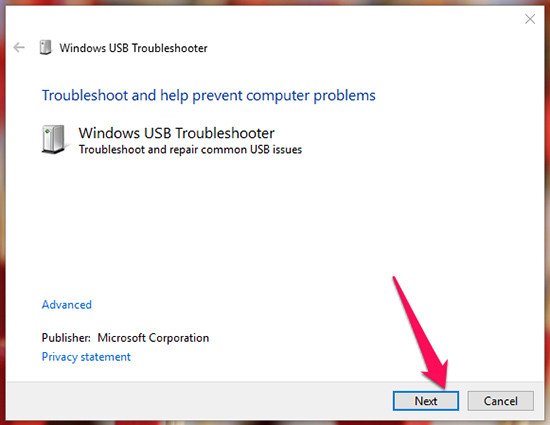
Sau khi bạn tải WinUSB về và mở file lên rồi bấm next.
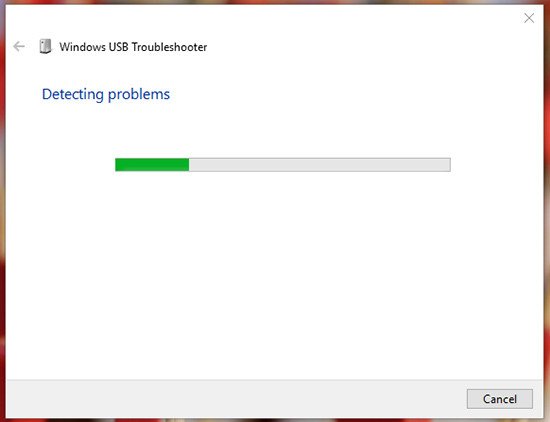
Sau khi bấm next chương trình sẽ tự động tìm kiếm lỗi và khắc phục giúp người dùng.
Cách 3: Lỗi driver -> cập nhật driver
Bước 1: Bạn tiến hành mở cửa sổ run bằng tổ hợp phím windown + r
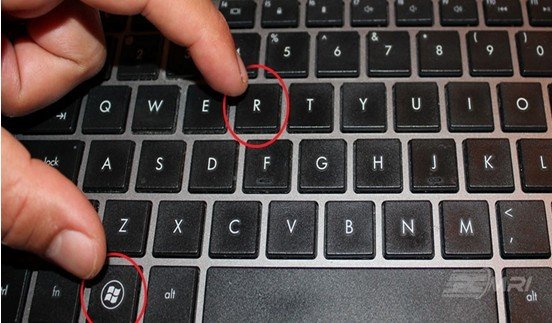
Bước 2: Sau khi cửa sổ run được mở bạn tiến hành gõ lệnh : devmgmt.msc và enter

Bước 3: Sau khi ấn ok sẽ có một cửa sổ khác hiện ra
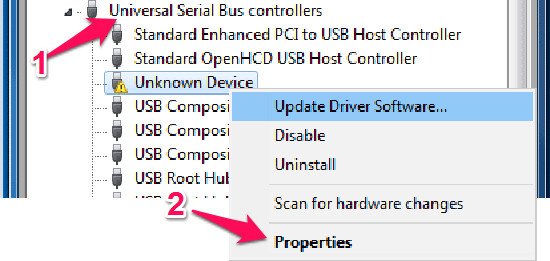
tại cửa sổ này bạn tiến hành làm theo hình trên đây.
Bước 4: Chọn tab driver – > update driver
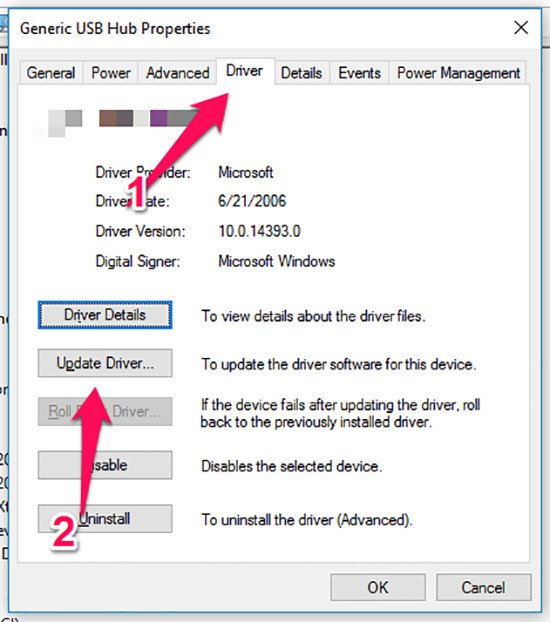
Nếu mà update driver không thành công bạn hãy truy cập vào trang chủ của máy tính mình và tải driver về để cài đặt nhé.
Cách 4: USB ROOT HUB
Với cách 4 này chúng ta làm tương tự như cách 3 chỉ khác là thay vì chọn chuột phải vào Unknown Device thì bạn chọn chuột phải vào USB Root Hub > Properties.
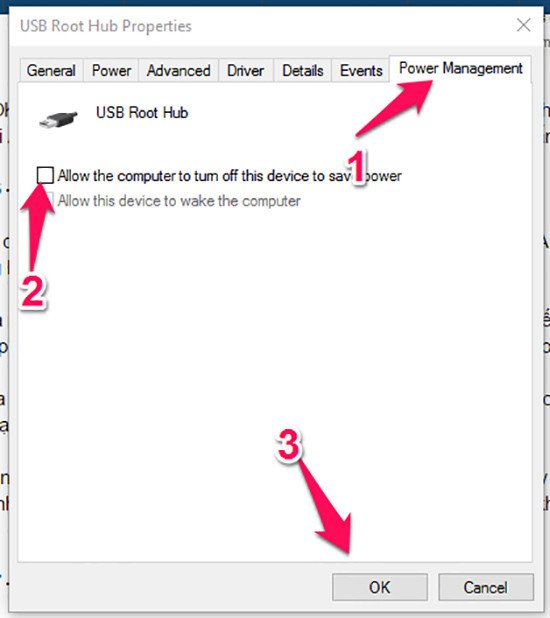
Sau đó ta bấm ok.
Cách 5: Cập nhật USB ROOT HUB
Tương tự như cách 3 chúng ta và ta chọn chuột phải vào USB Root Hub > Update Driver Solfware.
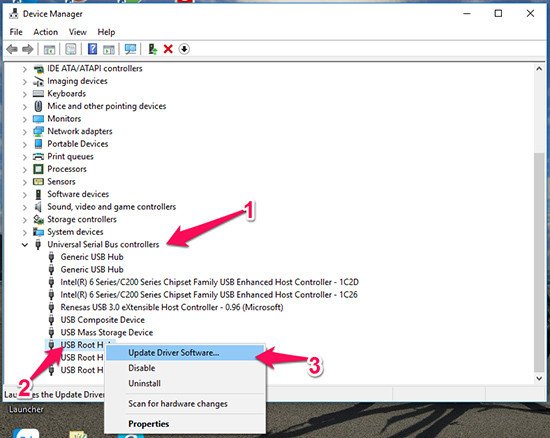
tiếp theo ta Chọn Update Driver Solfware.
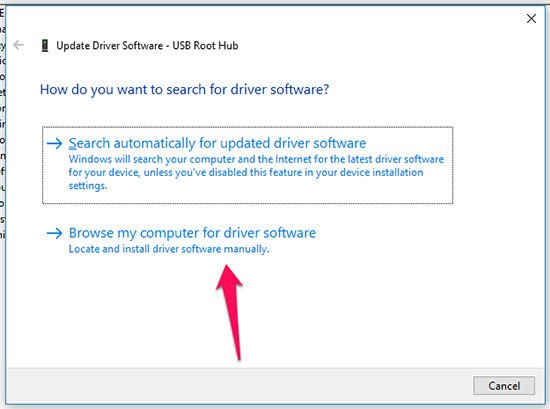
Tiếp tục chọn Browser my computer for driver solfware.
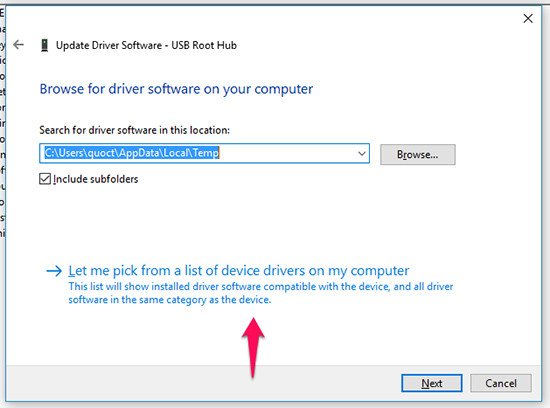
Tiếp theo Chọn mục Let me pick …
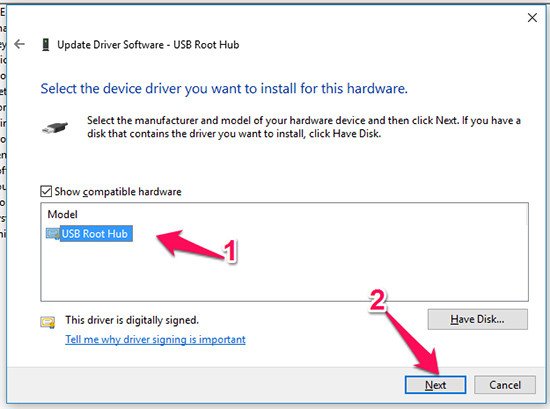
Chọn USB Root Hub > Next.
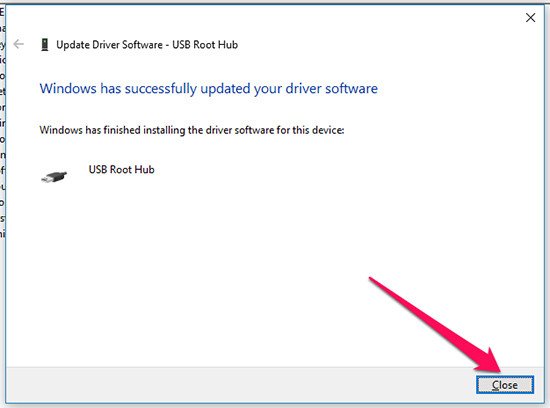
Chọn Close và kiểm tra lại xem đã khắc phục được chưa nhé.
Cách 6: Gỡ driver
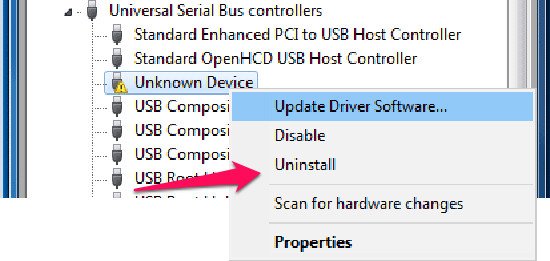
Để gỡ cài đặt driver chúng ta làm như bước 3. Trong mục USB Universal Serial Bus Controllers bạn chọn chuột phải vào các mục có dấu chấm thang trong tam giác màu vàng hoặc Unknown Device và chọn Uninstall. Tiếp theo chúng ta tiến hành cắm usb vào và để máy tự phát hiện rồi cài đặt driver.
Cách 7: Kiểm tra usb ở máy tính khác
Máy tính bị lỗi hay usb bị lỗi bạn cần phía chắc chắn thiết bị nào bị lỗi dễ dàng sửa lỗi hơn. Hãy cắm usb sang một máy tính khác để kiểm tra điều này nhé. Nếu như máy tính khác cũng không nhận usb có khả năng usb đã bị hỏng cần thay thế mới bạn nhé.

Cách 8: Vệ sinh khe USB
Thử dùng cọ mềm vệ sinh lại phần trong của khe usb đôi khi những hạt bụi làm cho máy tính không thể nhận được usb. Dùng cọ mềm lau nhẹ bên trong máy tính bàn và cả laptop đều có thể thực hiện đơn giản.

Cách 9: Dùng Troubleshooting
Troubleshooting trình xử lý của hệ điều hành giúp xử lý các lỗi đơn giản xảy ra trên máy tính. Áp dụng thử cách này trong trường hợp máy tính không nhận usb.
Bước 1: Tìm khung search và nhập vào dòng “troubleshooting ” > Nhấn chuột để mở trình sửa lỗi Troubleshooting.
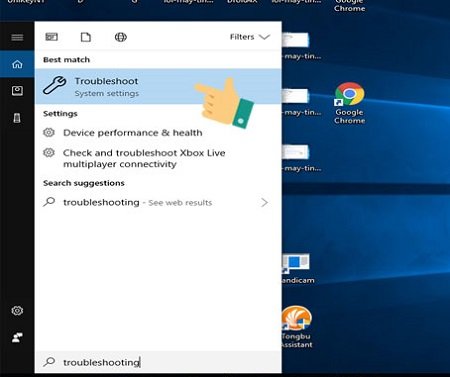
Bước 2: Bấm chọn vào mục Hardware and Devices > chọn Run the troubleshooter để máy tính xử lý quá trình đang gặp phải trên hệ điều hành Windows.
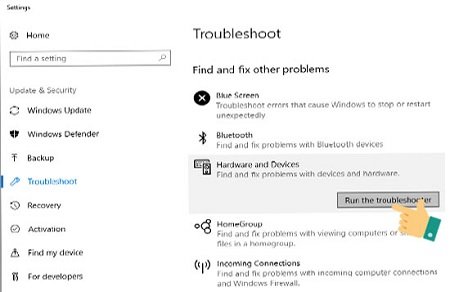
Lời kết
Trên đây là các nguyên nhân và một số cách khắc phục máy tính không nhận USB do chúng tôi sưu tầm và tổng hợp gửi đến các bạn. Trường hợp máy tính không nhận usb diễn ra thường xuyên vì vậy cần nắm bắt được cách xử lý để giải quyết triệt để. Nếu có điều gì thắc mắc hoặc đóng góp xin vui lòng để lại comment bên dưới.